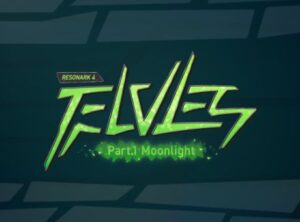GoPro用にZhiyun-Crane-M2を購入したけどバランスの取り方がわからない!っていう人もいると思います。
YouTuberさんたちが手振れ機能ばかり紹介してくれてありがたいのですが、肝心の調整方法を知りたいという人もいますよね。
僕も購入したもののGoProとジンバルのバランスの取り方がわからず困っていました・・。
なんとか調べてGoProをジンバルに取り付ける方法がわかったので、今回はGoProをZhiyun-Crane-M2に取り付ける方法を紹介していきたいと思います!
こんな人にオススメ
- Zhiyun-Crane-M2のバランス調整方法が知りたい
- Zhiyun-Crane-M2の購入を考えている
- Zhiyun-Crane-M2の使い方を知りたい
fa-check-square-oGoPro用にZhiyun-Crane-M2を購入したレビュー記事はこちらからどうぞ!
fa-hand-o-right【Zhiyun-Crane-M2】 GoPro HERO9用にジンバル購入しました!
目次だよ
Zhiyun-Crane-M2のバランス調整方法
簡単な流れ
- ジンバルを準備する➡︎三脚を取り付ける
- ジンバルのロックを解除する➡︎カメラを取り付ける
- 3軸のバランスをとる➡︎ここが一番重要
- 最後に電源を入れる
ジンバルのバランス調整の簡単な流れです。
ジンバル本体の電源は最後に入れるので、電源OFFのままにしてくださいね。
まずはジンバルと三脚を取り付ける

まずは上の写真のようにジンバル本体に三脚を取り付けます。

三脚はスマホ向けの自撮り棒のように広げることで三脚になります。
ジンバル本体との接続にはネジがあるのでくるくると回して接続してくださいね。
これでZhiyun-Crane-M2は自立できるようになったので、ここからGoProを取り付けてバランス調整をしていきます。
GoPro本体をプレートに取り付ける

お次はGoPro本体をジンバルに取り付けるため、プレートにGoProを設置します。
上の写真のようにGoPro本体をマウントに取り付けて、プレートのメモリが上になるようにしたら挟むようにしてネジで締めます。
プレートとネジはZhiyun-Crane-M2購入時に付属品としてついてくるので、そちらを使ってくださいね。
GoPro用のマウントは別途購入する必要がありますが、持っているという人はそちらをお使いください。
「マウントなんて持ってない!」っていう人は購入しておくこと。
価格も1000円以下なのでこれからGoProをいろんな機材にセットして撮影することを考えているなら購入しておきましょう。
Zhiyun-Crane-M2のロックを解除する

GoProをジンバルに取り付ける前にジンバル本体のロックを解除します。
赤枠部分を右にスライドさせるとジンバルのロックが解除されます。
これで一番下の軸「パン軸」が回転するようになります。

続いてはこちらのロール軸と言われる部分のロックを解除します。
赤枠部分で囲ったネジを緩めてプレートを上に持ち上げます。
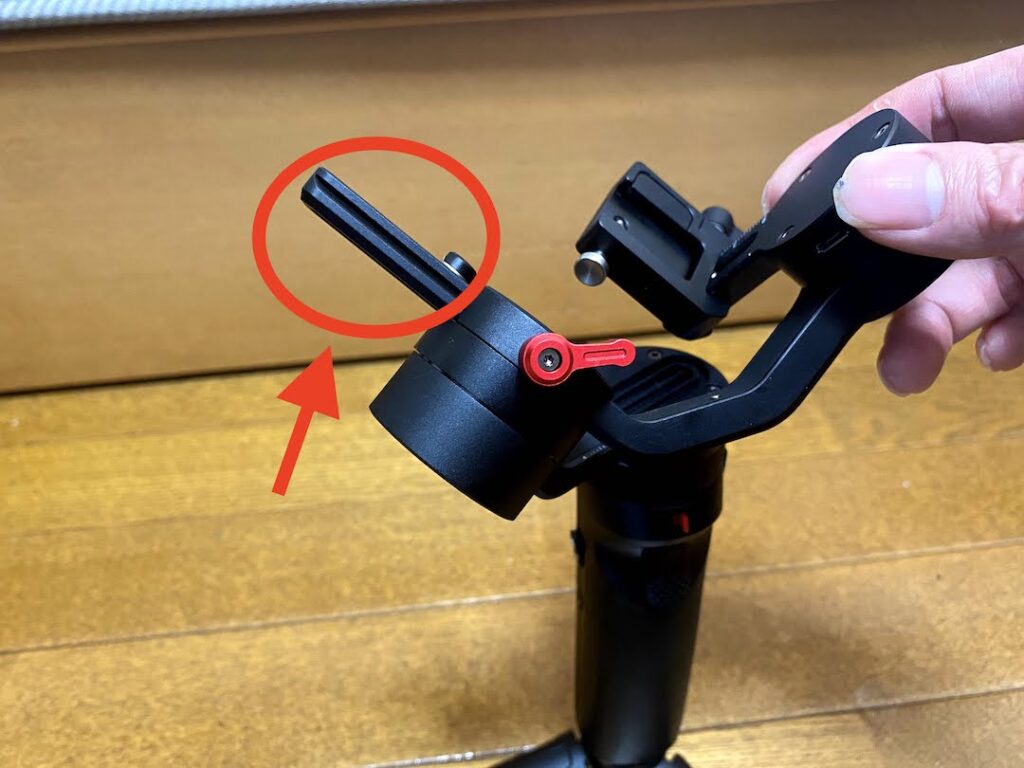
プレートは写真の赤枠部分です。
上下にスライドできるようになるので持ち上げることで、ロール軸も左右に動くようになります。
ロール軸は若干持ち上げて3m〜5mくらい。
赤いネジを締めてまた固定しておきます。

これでジンバル本体の軸の部分が自由に動けるようになります。
持ち運ぶ時や収納時はもう一度ロックしてくださいね。
さぁそれではここからGoProをジンバルに取り付けていきます。
GoProをジンバルに取り付ける

ジンバルにGoProを取り付けるには写真の右下にあるネジを緩めます。
この部分はジンバルの中でもチルト軸と呼ばれる軸で、見た感じにもプレートを差し込めるようになっているはず。

ネジを緩めると赤枠部分が緩まるので、プレートを差し込めるようになります。
さっきのネジで挟み込んで固定しているイメージです。

プレートをはめ込むときは赤矢印部分の突起をつまみながらはめ込みます。

ここまで来たらプレートに取り付けたGoProを持ってジンバルにはめ込みます。
撮影しながらなので片手ですが、実際は両手を使って突起部分を押しながらプレートをはめ込んでくださいね。

プレートをはめるとこんな感じです。
先ほどゆるめた下のネジを締めて固定させるのを忘れずにね。
ここから3軸のバランスをとってジンバルを使えるようにしていきます。
チルト軸のバランスを調整する

バランス調整も難しくないので途中でギブアップせずこの記事を参考にやってみてくださいね。
まずは上の写真のようにGoProのレンズが真上を向くように、地面と水平になるように調整します。

チルト軸は赤枠部分のことで、ここのバランスを取るためには横のネジを緩めてプレートをスライドさせて調整します。

赤枠部分のネジを緩めます。

ネジを緩めるとこの部分のプレートがスライドできるようになります。
GoProのレンズが真上を向けるようにバランスをとってスライドさせます。
結構難しいですが、微調整を繰り返して上の写真のように調整できたらネジを締めて固定してくださいね。

プレートにはメモリがついているので、バランスが取れたらメモリの位置を覚えておくと次回はもっと楽にバランスが取れるようになります。
カメラのレンズが真上を向いて動かなくなれば調整完了です。
ロール軸の調整をする

続いては真ん中にある軸「ロール軸」のバランス調整をしていきます。
こちらはGoProをセットした状態で写真のように水平に保つことができたらバランス調整ができたことになります。
まずは、赤枠部分のネジを緩めてプレートが左右にスライドできるようにします。

ネジを緩めると赤枠部分が左右にスライドできるようになります。
このロール軸を使って左右のバランスをとっているので、手を離しても左右どちらかに傾くことがないように調整します。
左右に傾かなくなったら調整完了です。
チルト軸の前後方向を調整する

続いてはチルト軸の前後の傾きを調整します。
前後方向の調整はカメラを取り付けたプレートの下にあるネジを緩めて、GoProのマウントの位置を動かすことで調整していきます。

チルト軸の前後方向を調整できると、上の写真のようにまっすぐカメラが向いてバランスが取れるようになります。
赤枠部分を中心にバランスを取るため、GoProのマウントを前後に1m2mと動かして水平が取れるようにしてくださいね。
個人的にはここが一番難しかったです。

例えば上の写真のようにカメラが前方に傾いてしまった場合は、GoProのマウントをプレートの後ろの位置にずらしてあげるとバランスが取れるようになると思います。
細かい作業なので焦らず落ち着いてやってみてくださいね。

ここまでのバランスがちょうどうまく取れてくると、上の写真のようにGoProは前方向を向いたままこの状態を維持できます。
最後はパン軸の調整

最後はパン軸の調整です。
上の写真のようにジンバルを手に持って横にした時にGoProが正面を向いて安定することができたらOKです。

赤枠部分のネジを緩めて、パン軸のプレートを調整していきます。

ネジを緩めると赤枠部分のプレートがスライドできるようになるので、GoProが正面を向いて安定するように軸を固定します。
最後のパン軸の調整は、ここまで調整して来たチルト軸やロール軸調整がうまく行っていないと難しいと思うので、どうしてもパン軸の調整が決まらない場合はチルト軸やロール軸の調整ももう一度してみてくださいね。
全ての軸の調整が終わったら電源を入れる

全ての軸の調整が完了したらジンバル本体の電源をONにしましょう。
赤枠部分を上方向にスライドさせて3秒ほど経つと電源が入ります。
軸がしっかり調整できていたら、電源を入れてすぐにジンバルの能力を発揮できると思います。
思う存分撮影を楽しんじゃいましょう!
Zhiyun-Crane-M2で使える6つのモードの設定方法や、Vlog撮影に便利な機能などはこちらの記事で紹介しています!
fa-hand-o-right【Zhiyun-Crane-M2】6つの撮影モードについて解説!
Zhiyun-Crane-M2を使って思う存分動画撮影を楽しもう!
今回は小型カメラ向けのジンバル「Zhiyun-Crane-M2」にGoProをセットしてバランス調整をする方法について紹介させていただきました!
写真いっぱいで長くなりましたが、一度覚えてしまえば5〜10分ほどでバランスが取れるようになると思います。
購入してすぐだったり、購入する前は「ジンバルってどうやって使うの??」っと不安になるかもしれませんが、やってみるとそこまで難しはありません。
なぜここで紹介したようにバランスを取るのかというと、ジンバル本体のモーターに負荷をかけすぎないようにするためですが、言ってしまうとちょっとくらいバランスが取れていなくても電源をONにすると自動でバランスをとってくれます。
モーターに負荷がかかっていると思ったら・・長時間の使用はしませんけどね。
ジンバルを購入した人は是非この記事を参考に設定してみてくださいね!
それでは長々とおつきあいありがとうございました!
お疲れ様でした^^
fa-check-square-o紹介したジンバル「Zhiyun-Crane-M2」はAmazonや楽天で購入することができます。
fa-check-square-oZhiyun-Crane-M2の購入レビュー記事はこちらからどうぞ!
fa-hand-o-right【Zhiyun-Crane-M2】 GoPro HERO9用にジンバル購入しました!
またこのブログではGoProの使い方等の記事も紹介していますので、興味を持った方は合わせて覗いてみていってくださいね(`・ω・´)






































-サムネイル-300x225.jpg)